Så här ändrar eller återställer du standardplatsen för mappen Kamerarulle i Windows 10

Den här guiden visar hur du ändrar eller återställer standardplatsen för mappen Kamerarulle i Windows 10.

När du uppgraderar Windows 10 till en nyare version kan du ibland se uppdateringsfel 0x800F0922. Det här felet uppstår när Windows inte kan komma åt Microsofts uppdateringsserver på grund av en VPN- anslutning . När du inaktiverar VPN-anslutningen eller tar bort den helt, kommer felet att åtgärdas omedelbart.
Fel 0x800F0922 orsakas av en felkonfigurerad VPN eller systemreserverad partition. Det här är stegen du måste följa för att lösa eller fixa uppdateringsfel 0x800F0922.
Steg för att fixa uppdateringsfel 0x800F0922
1. Koppla bort VPN
När du använder ett VPN kanske systemet inte kan ansluta till Windows Update Server. När det händer visar Windows nätverksfel 0x800F0922. Så allt du behöver göra är att koppla från VPN.
Följ stegen nedan för att koppla från VPN och fixa Windows Update-fel 0x800F0922.

Klicka på nätverksikonen
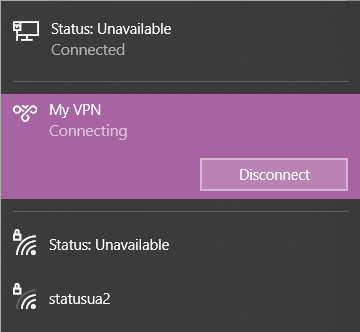
Klicka på knappen Koppla från
Så snart du klickar på den här knappen kommer Windows att koppla från VPN. Fel 0x800F0922 har nu åtgärdats, du kan fortsätta att uppdatera Windows.
Ta bort eller ta bort VPN-anslutningen
Om det inte hjälper att koppla bort kan du försöka ta bort VPN-anslutningen helt. Du kan göra det från Inställningar.
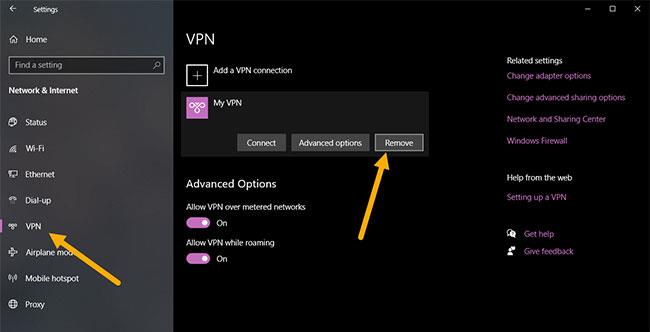
Klicka på VPN-anslutningen och välj Ta bort
Så snart du klickar på den här knappen kommer VPN-anslutningen att tas bort från Windows.
2. Kontrollera .NET Framework och installera dem
0x800F0922 kan också orsakas på grund av bristande stöd för .NET Framework i Windows 10. Så att se till att du har alla versioner av .NET Framework installerade i ditt system hjälper till att lösa Windows-uppdateringsfelet.
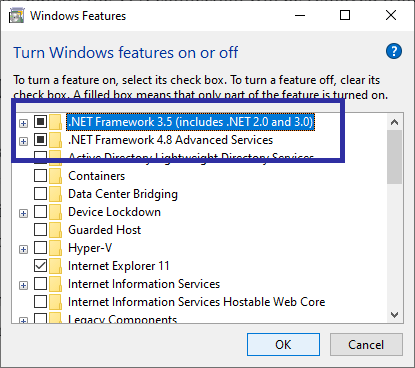
Markera både ".NET Framework 3.5 (inkluderar .NET 2.0 och 3.0)" och ".NET Framework 4.8 Advanced Services" kryssrutorna
Genom att klicka på OK -knappen installeras de saknade .NET Framework-komponenterna. När du är klar, starta om Windows 10. Efter omstart kommer fel 0x800F0922 att fixas och du kan fortsätta att uppdatera eller uppgradera Windows 10.
3. Inaktivera eller stäng av Windows-brandväggen
I vissa fall kan Windows-brandväggen blockera Windows Update -tjänsten från att ansluta till Microsofts servrar. När det händer visar Windows brandväggsfel 0x800F0922.
För att åtgärda problemet måste du tillfälligt stänga av Windows-brandväggen. Se artikeln: Så här stänger du av/på Windows-brandväggen i Windows 7, 8/8.1 och Windows 10 för detaljer om hur du gör detta.
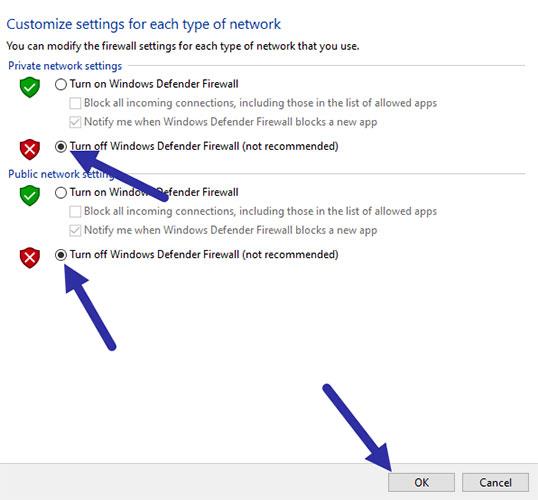
Inaktivera eller stäng av Windows-brandväggen
4. Reparera Windows-installationen
Du kan också reparera din nuvarande Windows-installation med kommandotolken för att lösa fel 0x800F0922.
DISM /Online /Cleanup-Image /RestoreHealthSå snart du kör kommandot kommer DISM att skanna din Windows-installation och åtgärda eventuella fel om de hittas. När du är klar, starta om systemet. Du kommer inte längre att möta felet 0x800F0922 och kan uppdatera Windows 10.
Den här guiden visar hur du ändrar eller återställer standardplatsen för mappen Kamerarulle i Windows 10.
Om du minskar storleken och kapaciteten på foton blir det lättare för dig att dela eller skicka dem till vem som helst. I synnerhet på Windows 10 kan du ändra storlek på foton med några enkla steg.
Om du inte behöver visa nyligen besökta föremål och platser av säkerhetsskäl eller integritetsskäl kan du enkelt stänga av det.
En plats för att styra många operationer direkt i systemfältet.
På Windows 10 kan du ladda ner och installera grupppolicymallar för att hantera Microsoft Edge-inställningar, och den här guiden visar dig processen.
Aktivitetsfältet har begränsat utrymme, och om du regelbundet arbetar med flera appar kan du snabbt få ont om utrymme för att fästa fler av dina favoritappar.
Statusfältet längst ner i Filutforskaren talar om hur många objekt som finns inuti och valda för den för närvarande öppna mappen. De två knapparna nedan är också tillgängliga på höger sida av statusfältet.
Microsoft har bekräftat att nästa stora uppdatering är Windows 10 Fall Creators Update. Så här uppdaterar du operativsystemet tidigt innan företaget officiellt lanserar det.
Inställningen Tillåt väckningstimer i Energialternativ låter Windows automatiskt väcka datorn från viloläge för att utföra schemalagda uppgifter och andra program.
Windows Security skickar meddelanden med viktig information om din enhets hälsa och säkerhet. Du kan ange vilka aviseringar du vill ta emot. I den här artikeln kommer Quantrimang att visa dig hur du slår på eller av meddelanden från Windows Security Center i Windows 10.
Du kanske också gillar att klicka på aktivitetsfältsikonen tar dig direkt till det senaste fönstret du hade öppet i appen, utan att behöva en miniatyrbild.
Om du vill ändra den första veckodagen i Windows 10 så att den matchar landet du bor i, din arbetsmiljö eller för att bättre hantera din kalender kan du ändra den via appen Inställningar eller Kontrollpanelen.
Från och med Your Phone-appen version 1.20111.105.0 har en ny Multiple windows-inställning lagts till, vilket gör att du kan aktivera eller inaktivera för att varna dig innan du stänger flera fönster när du avslutar Your Phone-appen.
Den här guiden visar hur du aktiverar eller inaktiverar Win32-policyn för långa sökvägar för att ha sökvägar längre än 260 tecken för alla användare i Windows 10.
Gå med i Tips.BlogCafeIT för att lära dig hur du stänger av föreslagna applikationer (föreslagna appar) på Windows 10 i den här artikeln!
Nu för tiden, att använda många program för bärbara datorer gör att batteriet laddas ur snabbt. Detta är också en av anledningarna till att datorbatterier snabbt slits ut. Nedan är de mest effektiva sätten att spara batteri på Windows 10 som läsare bör överväga.
Om du vill kan du standardisera kontobilden för alla användare på din PC till standardkontobilden och förhindra att användare kan ändra sin kontobild senare.
Är du trött på att Windows 10 irriterar dig med startskärmen "Få ännu mer ut av Windows" varje gång du uppdaterar? Det kan vara till hjälp för vissa människor, men också hindrande för dem som inte behöver det. Så här stänger du av den här funktionen.
Microsofts nya Chromium-baserade Edge-webbläsare tar bort stödet för EPUB e-boksfiler. Du behöver en EPUB-läsarapp från tredje part för att se EPUB-filer i Windows 10. Här är några bra gratisalternativ att välja mellan.
Om du har en kraftfull dator eller inte har många startprogram i Windows 10 kan du försöka minska eller till och med inaktivera Startup Delay helt för att hjälpa din PC att starta upp snabbare.
Kioskläge på Windows 10 är ett läge för att endast använda 1 applikation eller endast åtkomst till 1 webbplats med gästanvändare.
Den här guiden visar hur du ändrar eller återställer standardplatsen för mappen Kamerarulle i Windows 10.
Redigering av hosts-filen kan göra att du inte kan komma åt Internet om filen inte ändras på rätt sätt. Följande artikel hjälper dig att redigera hosts-filen i Windows 10.
Om du minskar storleken och kapaciteten på foton blir det lättare för dig att dela eller skicka dem till vem som helst. I synnerhet på Windows 10 kan du ändra storlek på foton med några enkla steg.
Om du inte behöver visa nyligen besökta föremål och platser av säkerhetsskäl eller integritetsskäl kan du enkelt stänga av det.
Microsoft har precis släppt Windows 10 Anniversary Update med många förbättringar och nya funktioner. I den här nya uppdateringen kommer du att se många förändringar. Från stöd för Windows Ink-penna till stöd för webbläsartillägg för Microsoft Edge, Start-menyn och Cortana har också förbättrats avsevärt.
En plats för att styra många operationer direkt i systemfältet.
På Windows 10 kan du ladda ner och installera grupppolicymallar för att hantera Microsoft Edge-inställningar, och den här guiden visar dig processen.
Dark Mode är ett mörk bakgrundsgränssnitt på Windows 10, som hjälper datorn att spara batteri och minska påverkan på användarens ögon.
Aktivitetsfältet har begränsat utrymme, och om du regelbundet arbetar med flera appar kan du snabbt få ont om utrymme för att fästa fler av dina favoritappar.






















